word文档在两栏中间插入分割线
来源:网络收集 点击: 时间:2024-03-13【导读】:
word文档在两栏中间插入分割线品牌型号:戴尔Inspiron15系统版本:Win10LTSC1809软件版本:office2019方法/步骤1/5分步阅读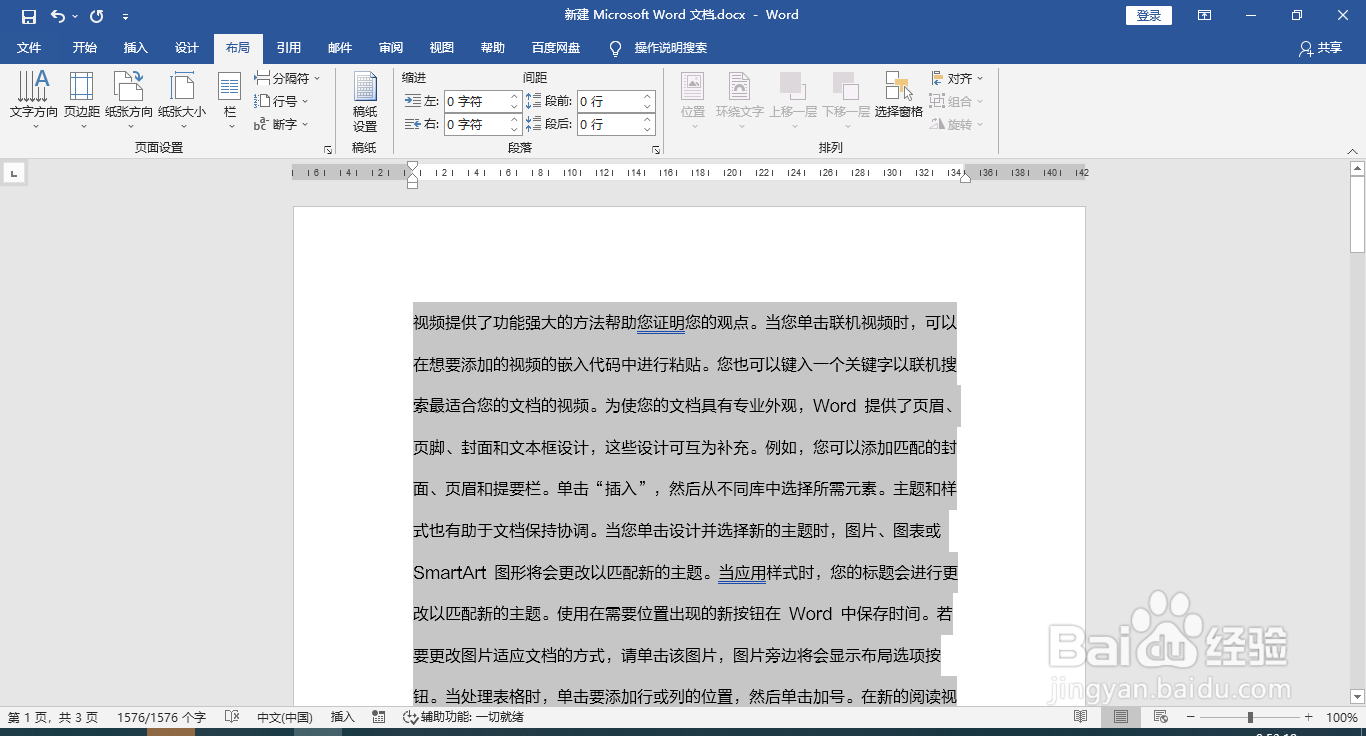 2/5
2/5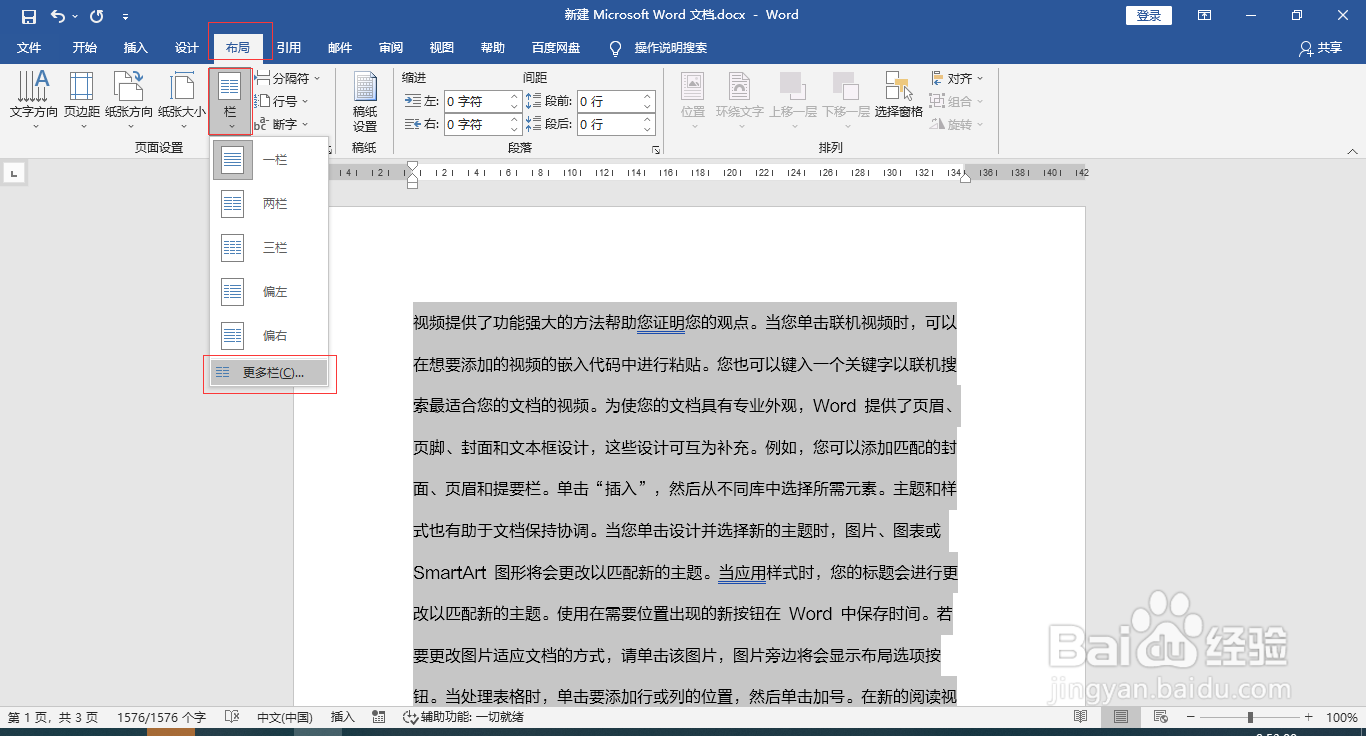 3/5
3/5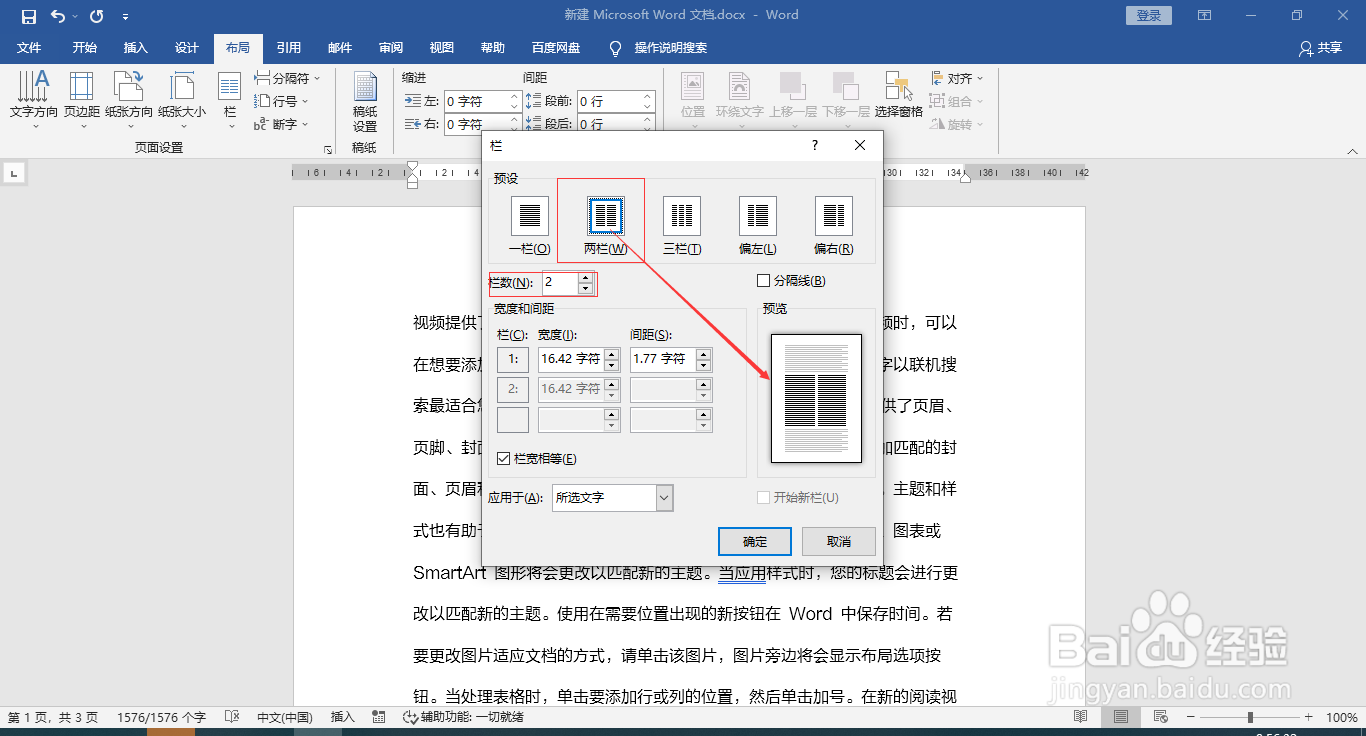 4/5
4/5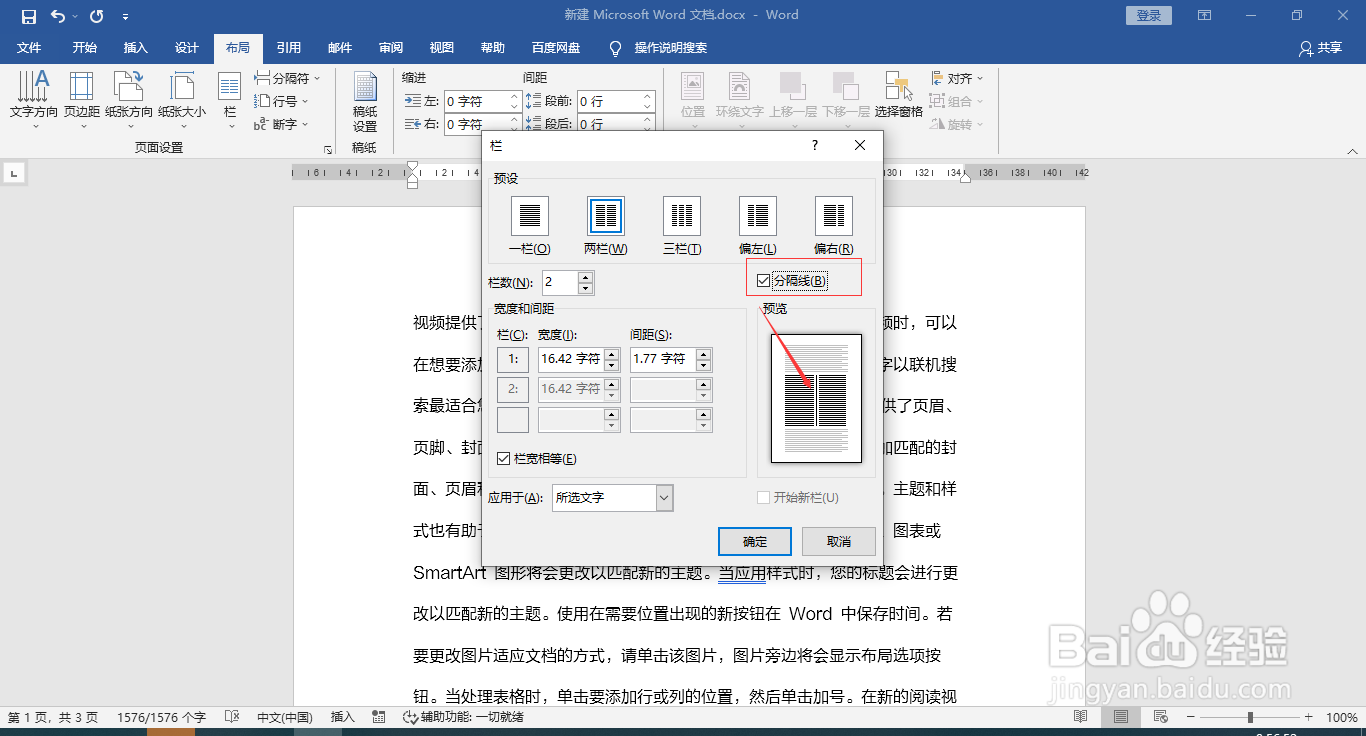 5/5
5/5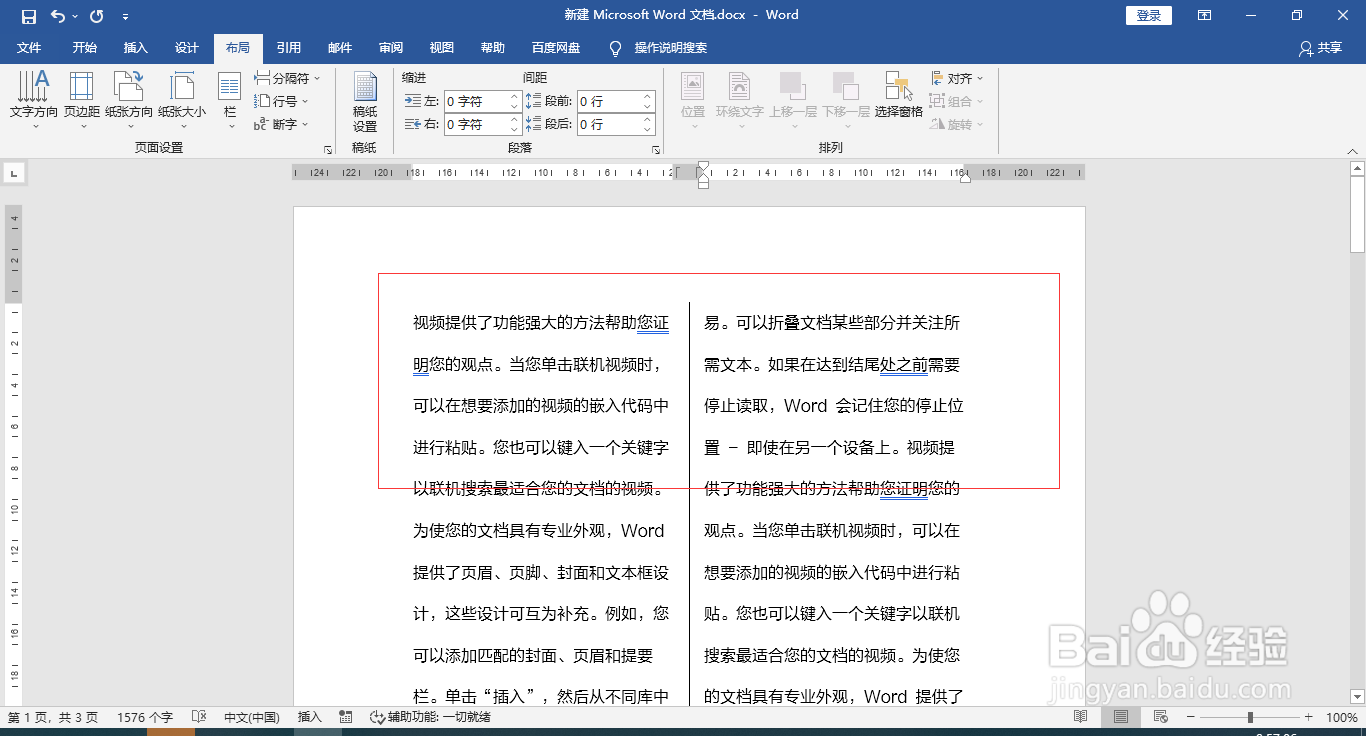 WORD文档
WORD文档
打开word文档插入文字内容用来做演示。
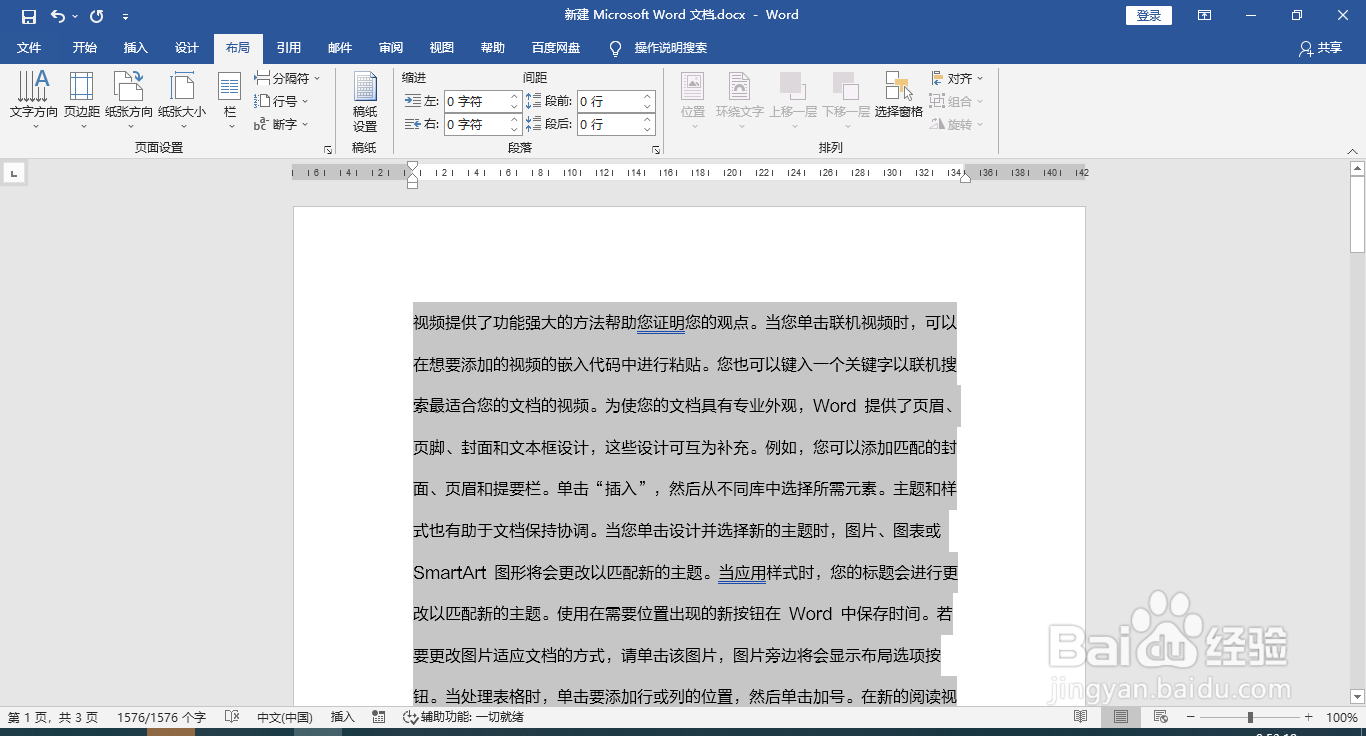 2/5
2/5Ctrl+A全选输入的文字,点击“布局”-“栏”-“更多栏”。
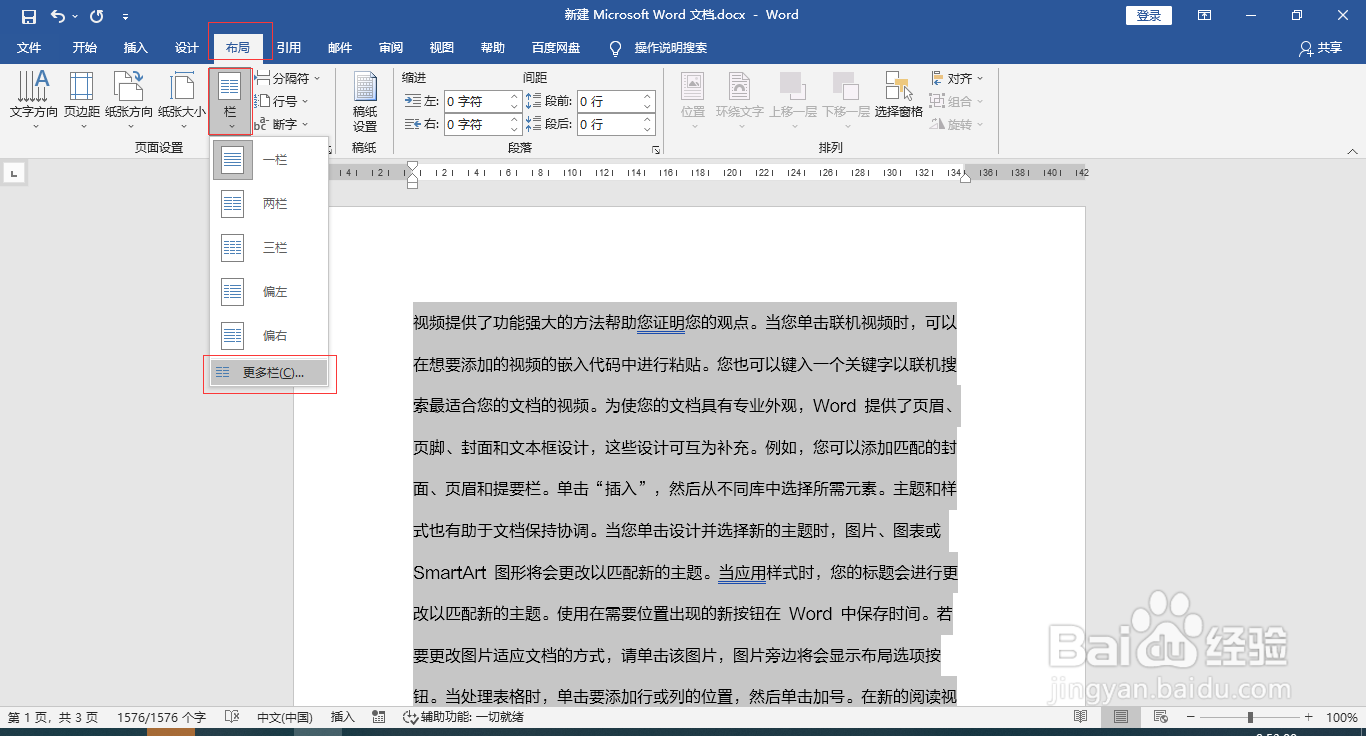 3/5
3/5打开“栏”对话框,点击选中“两栏”可以把选中的文字设置为左右两列。
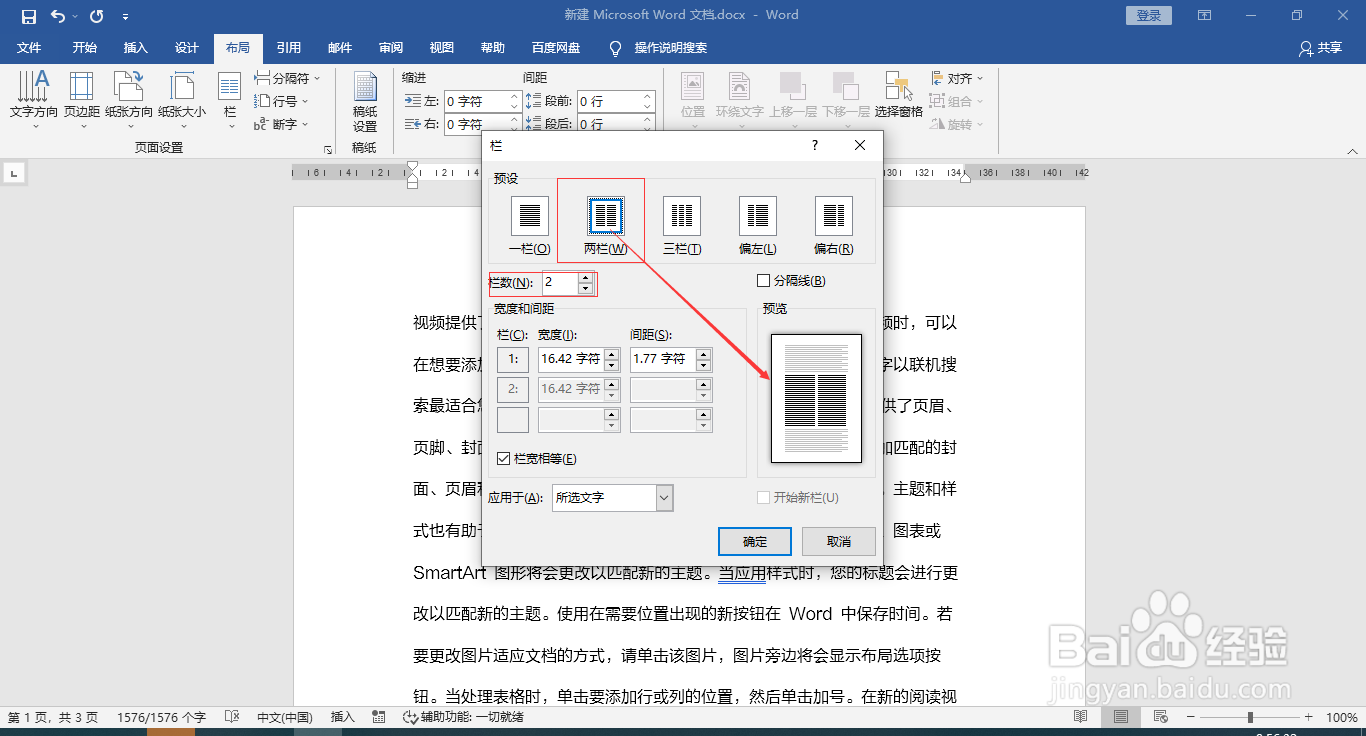 4/5
4/5勾选“分割线”,在两栏中间添加分割竖线,点击“确定”。
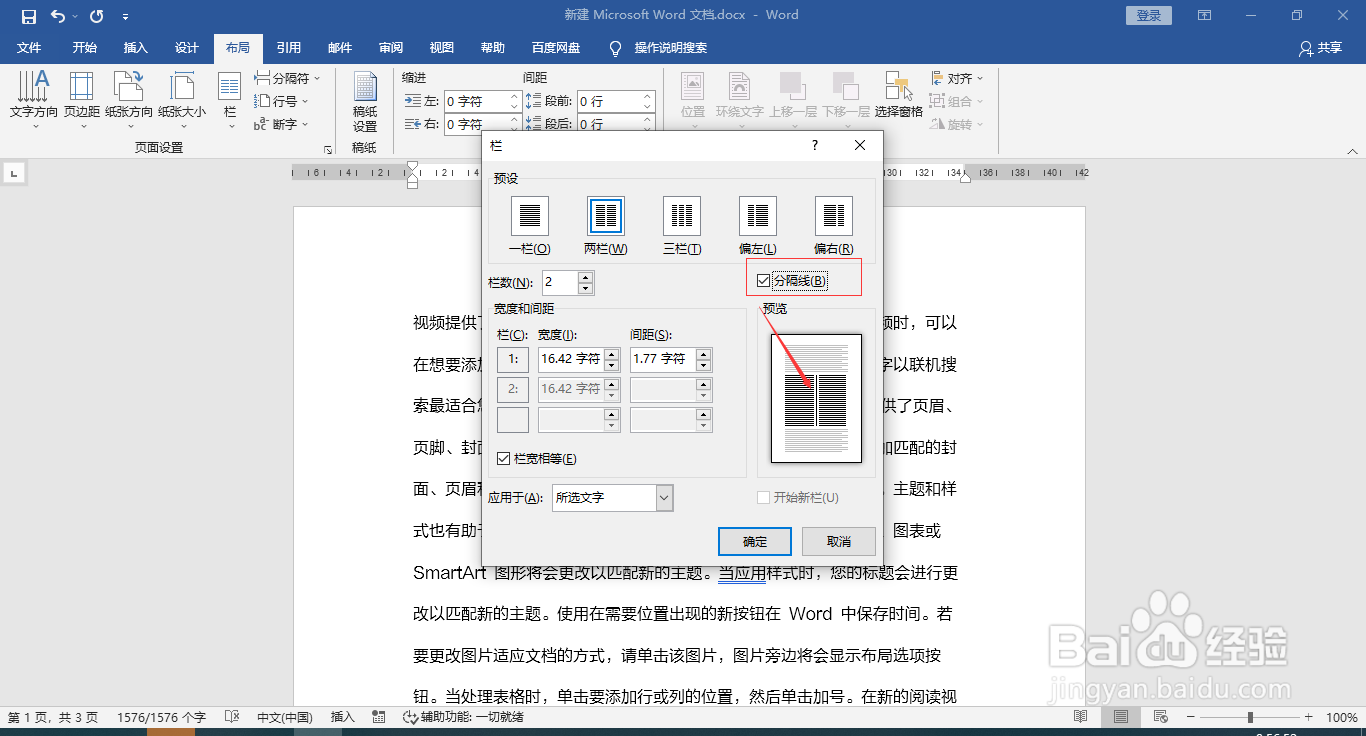 5/5
5/5这样就可以在word文档在两栏中间插入分割线。
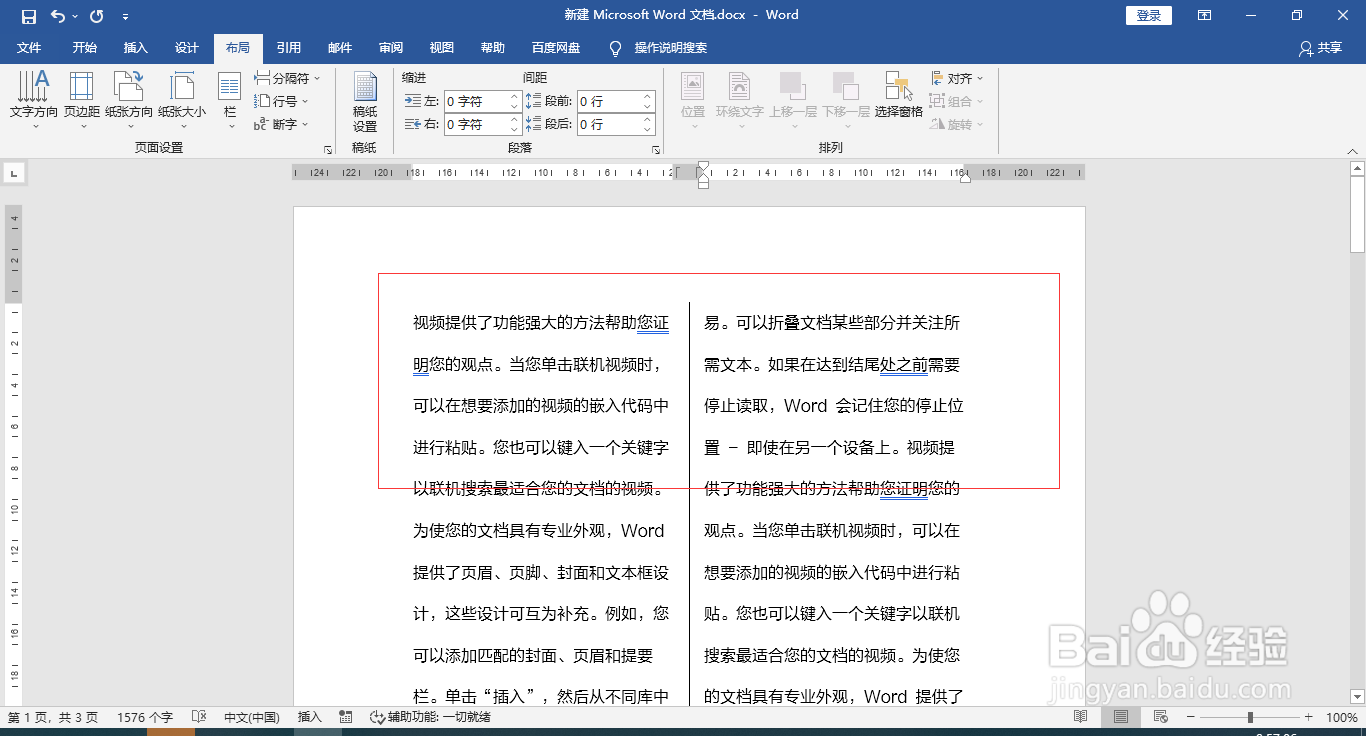 WORD文档
WORD文档 版权声明:
1、本文系转载,版权归原作者所有,旨在传递信息,不代表看本站的观点和立场。
2、本站仅提供信息发布平台,不承担相关法律责任。
3、若侵犯您的版权或隐私,请联系本站管理员删除。
4、文章链接:http://www.1haoku.cn/art_336735.html
上一篇:AI软件怎么制作立体柱的效果
下一篇:指尖时光好友如何邀请
 订阅
订阅